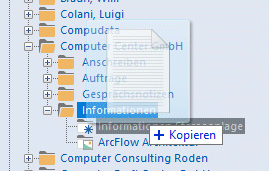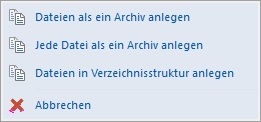Import unstrukturierter externer Dateien: Unterschied zwischen den Versionen
Robin1 (Diskussion | Beiträge) Keine Bearbeitungszusammenfassung |
Jens (Diskussion | Beiträge) Stand 4.1.08 Drag&Drop mit rechter Maustaste hinzugefügt |
||
| (Eine dazwischenliegende Version desselben Benutzers wird nicht angezeigt) | |||
| Zeile 1: | Zeile 1: | ||
<languages /> | <languages /> | ||
<translate> | <translate> | ||
| Zeile 16: | Zeile 15: | ||
</table> | </table> | ||
<div class="BigLang"> | <div class="BigLang"> | ||
Für dieses Anwendungsbeispiel muss das Archiv-Fenster über das Menü '''Datei / Archive''' geöffnet werden. Die Ansicht wird auf "Arbeitsmappenbaum" oder "Arbeitsmappenbaum / -liste" gesetzt. Dazu kann entweder die Taste <F6> oder das Kontextmenü{{Marker}}<!--Kontextmenu--> über der Liste verwendet werden. Anschließend wird in dem Arbeitsmappenbaum die Arbeitsmappe geöffnet, in der die externe Datei abgelegt werden soll. | |||
'''Datei / Archive''' geöffnet werden. Die Ansicht wird auf "Arbeitsmappenbaum" | |||
oder "Arbeitsmappenbaum / -liste" gesetzt. Dazu kann entweder die Taste <F6> oder | |||
das Kontextmenü{{Marker}}<!--Kontextmenu--> über der Liste verwendet | |||
werden. Anschließend wird in dem Arbeitsmappenbaum die Arbeitsmappe geöffnet, in der | |||
die externe Datei abgelegt werden soll. | |||
Die externe Datei kann jetzt mit der Maus vom Desktop oder aus dem Explorer in die Arbeitsmappe{{Marker}}<!--Arbeitsmappe--> gezogen werden. | |||
in die Arbeitsmappe{{Marker}}<!--Arbeitsmappe--> gezogen werden. | |||
[[file:DE_ImportDragAndDrop.gif]] | [[file:DE_ImportDragAndDrop.gif]] | ||
Auf die gleiche Weise können auch E-Mails in ArcFlow importiert werden. Sie werden aus dem E-Mail-Client per Drag & Drop in die vorgesehene Arbeitsmappe gezogen. | |||
Es wird ein neues Archiv{{Marker}}<!--Archiv--> angelegt. ArcFlow wechselt automatisch auf die [[Stammdaten#|Stammdaten]]. Das Dokument-Datum und die Bezeichnung werden automatisch gesetzt. Das Dokument-Datum entspricht dem Datum der letzten Änderung der Datei. Der Name der Datei (ohne Erweiterung) wird als Bezeichnung verwendet. Diese Angaben können durch den Benutzer verändert werden. | |||
ArcFlow wechselt automatisch auf die | |||
[[Stammdaten#|Stammdaten]]. Das Dokument-Datum und die | |||
Bezeichnung werden automatisch gesetzt. Das Dokument-Datum entspricht dem Datum der | |||
letzten Änderung der Datei. Der Name der Datei (ohne Erweiterung) wird als | |||
Bezeichnung verwendet. Diese Angaben können durch den Benutzer verändert werden. | |||
Das Archiv muss dann nur noch über die Schaltfläche auf der linken Seite gespeichert werden. | |||
gespeichert werden. | |||
Bei der Speicherung werden das Archivdatum, die Archivgröße und das Feld "Angelegt über" gefüllt. Diese Angaben können durch den Benutzer nicht geändert werden. Das Archivdatum entspricht dabei dem aktuellen Datum. Die Größe wird durch die Größe der Datei angegeben. Im Feld "Angelegt über" wird der "ArcFlow-Client" eingetragen. Dies entspricht dem Client von ArcFlow, der das Archiv angelegt hat. | |||
"Angelegt über" gefüllt. Diese Angaben können durch den Benutzer nicht geändert | |||
werden. Das Archivdatum entspricht dabei dem aktuellen Datum. Die Größe wird durch | |||
die Größe der Datei angegeben. Im Feld "Angelegt über" wird der "ArcFlow-Client" | |||
eingetragen. Dies entspricht dem Client von ArcFlow, der das Archiv angelegt hat. | |||
Wurden mehrere Dateien ausgewählt und in eine Arbeitsmappe gezogen, entsteht ein Archiv mit mehreren Dokumenten. | |||
entsteht ein Archiv mit mehreren Dokumenten. | |||
Die Drag&Drop-Operation kann auch mit gedrückter rechter Maustaste erfolgen. In dem Fall wird beim "Drop" ein Kontextmenü aufgerufen: | |||
[[file:DE_DragDropKontextmenü.jpg]] | |||
werden. Dazu wird die externe Datei statt auf eine Arbeitsmappe, auf ein bereits | |||
bestehendes Archiv gezogen. Das Archiv besteht dann nicht nur aus einem, sondern | Hier kann ausgewählt werden, ob alle selektierten Dateien in ein Archiv oder jede Datei ein eigenes Archiv bildet. Bei "Dateien in Verzeichnisstruktur anlegen" wird für jede Datei ein eigenes Archiv erzeugt, zudem wird jedes Verzeichnis als Arbeitsmappe angelegt. | ||
aus mehreren Dokumenten. Die Angabe von Stammdaten entfällt, da das Archiv bereits | |||
Stammdaten besitzt. | Das importierte Dokument verbleibt unverändert an seinem Ursprungsort. Soll die Datei dort automatisch nach dem Import gelöscht werden, muss in den Einstellungen von ArcFlow im Bereich "Programm / Allgemein / Erweiterte Einstellungen" der Eintrag "Dokument nach Archivierung im Quellpfad löschen" (siehe [[Programm - Allgemein#Dokumentarchivierung|Einstellungen / Programm]]) aktiviert werden. | ||
Eine externe Datei kann ebenfalls einem bestehenden Archiv hinzugefügt werden. Dazu wird die externe Datei statt auf eine Arbeitsmappe, auf ein bereits bestehendes Archiv gezogen. Das Archiv besteht dann nicht nur aus einem, sondern aus mehreren Dokumenten. Die Angabe von Stammdaten entfällt, da das Archiv bereits Stammdaten besitzt. | |||
</div> | </div> | ||
</translate> | </translate> | ||
Aktuelle Version vom 17. April 2024, 08:26 Uhr
 |
|
| Import unstrukturierter externer Dateien | |
| Importieren von unstrukturiert vorliegenden externen Dateien | |
Für dieses Anwendungsbeispiel muss das Archiv-Fenster über das Menü Datei / Archive geöffnet werden. Die Ansicht wird auf "Arbeitsmappenbaum" oder "Arbeitsmappenbaum / -liste" gesetzt. Dazu kann entweder die Taste <F6> oder das Kontextmenü über der Liste verwendet werden. Anschließend wird in dem Arbeitsmappenbaum die Arbeitsmappe geöffnet, in der die externe Datei abgelegt werden soll.
Die externe Datei kann jetzt mit der Maus vom Desktop oder aus dem Explorer in die Arbeitsmappe gezogen werden.
Auf die gleiche Weise können auch E-Mails in ArcFlow importiert werden. Sie werden aus dem E-Mail-Client per Drag & Drop in die vorgesehene Arbeitsmappe gezogen.
Es wird ein neues Archiv angelegt. ArcFlow wechselt automatisch auf die Stammdaten. Das Dokument-Datum und die Bezeichnung werden automatisch gesetzt. Das Dokument-Datum entspricht dem Datum der letzten Änderung der Datei. Der Name der Datei (ohne Erweiterung) wird als Bezeichnung verwendet. Diese Angaben können durch den Benutzer verändert werden.
Das Archiv muss dann nur noch über die Schaltfläche auf der linken Seite gespeichert werden.
Bei der Speicherung werden das Archivdatum, die Archivgröße und das Feld "Angelegt über" gefüllt. Diese Angaben können durch den Benutzer nicht geändert werden. Das Archivdatum entspricht dabei dem aktuellen Datum. Die Größe wird durch die Größe der Datei angegeben. Im Feld "Angelegt über" wird der "ArcFlow-Client" eingetragen. Dies entspricht dem Client von ArcFlow, der das Archiv angelegt hat.
Wurden mehrere Dateien ausgewählt und in eine Arbeitsmappe gezogen, entsteht ein Archiv mit mehreren Dokumenten.
Die Drag&Drop-Operation kann auch mit gedrückter rechter Maustaste erfolgen. In dem Fall wird beim "Drop" ein Kontextmenü aufgerufen:
Hier kann ausgewählt werden, ob alle selektierten Dateien in ein Archiv oder jede Datei ein eigenes Archiv bildet. Bei "Dateien in Verzeichnisstruktur anlegen" wird für jede Datei ein eigenes Archiv erzeugt, zudem wird jedes Verzeichnis als Arbeitsmappe angelegt.
Das importierte Dokument verbleibt unverändert an seinem Ursprungsort. Soll die Datei dort automatisch nach dem Import gelöscht werden, muss in den Einstellungen von ArcFlow im Bereich "Programm / Allgemein / Erweiterte Einstellungen" der Eintrag "Dokument nach Archivierung im Quellpfad löschen" (siehe Einstellungen / Programm) aktiviert werden.
Eine externe Datei kann ebenfalls einem bestehenden Archiv hinzugefügt werden. Dazu wird die externe Datei statt auf eine Arbeitsmappe, auf ein bereits bestehendes Archiv gezogen. Das Archiv besteht dann nicht nur aus einem, sondern aus mehreren Dokumenten. Die Angabe von Stammdaten entfällt, da das Archiv bereits Stammdaten besitzt.